TechTip: Shazam rechtstreeks in je iOS bedieningspaneel

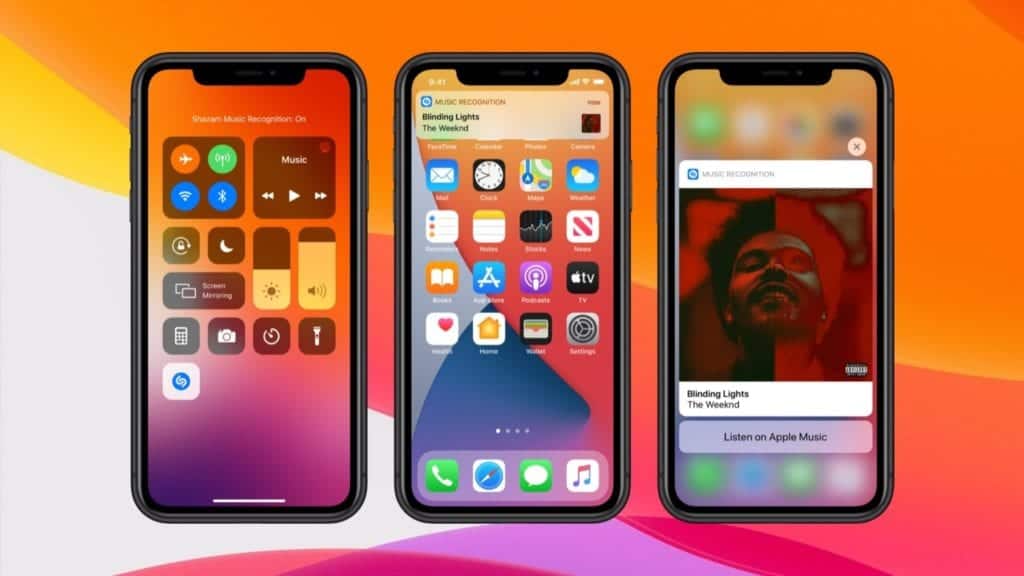
Twee jaar geleden zette Apple de overname van Shazam in gang. Intussen is het bedrijf volledig in het bezit van de iPhonebouwer. Zoals verwacht ging Tim Cook & co. de muziekherkenningsapp integreren in zijn mobiele besturingsysteem iOS. Het heeft redelijk lang geduurd, maar sinds iOS 14.2 kan je Shazam toevoegen met een snelknop aan je bedieningspaneel. In deze TechTip leggen we je uit hoe dat werkt.
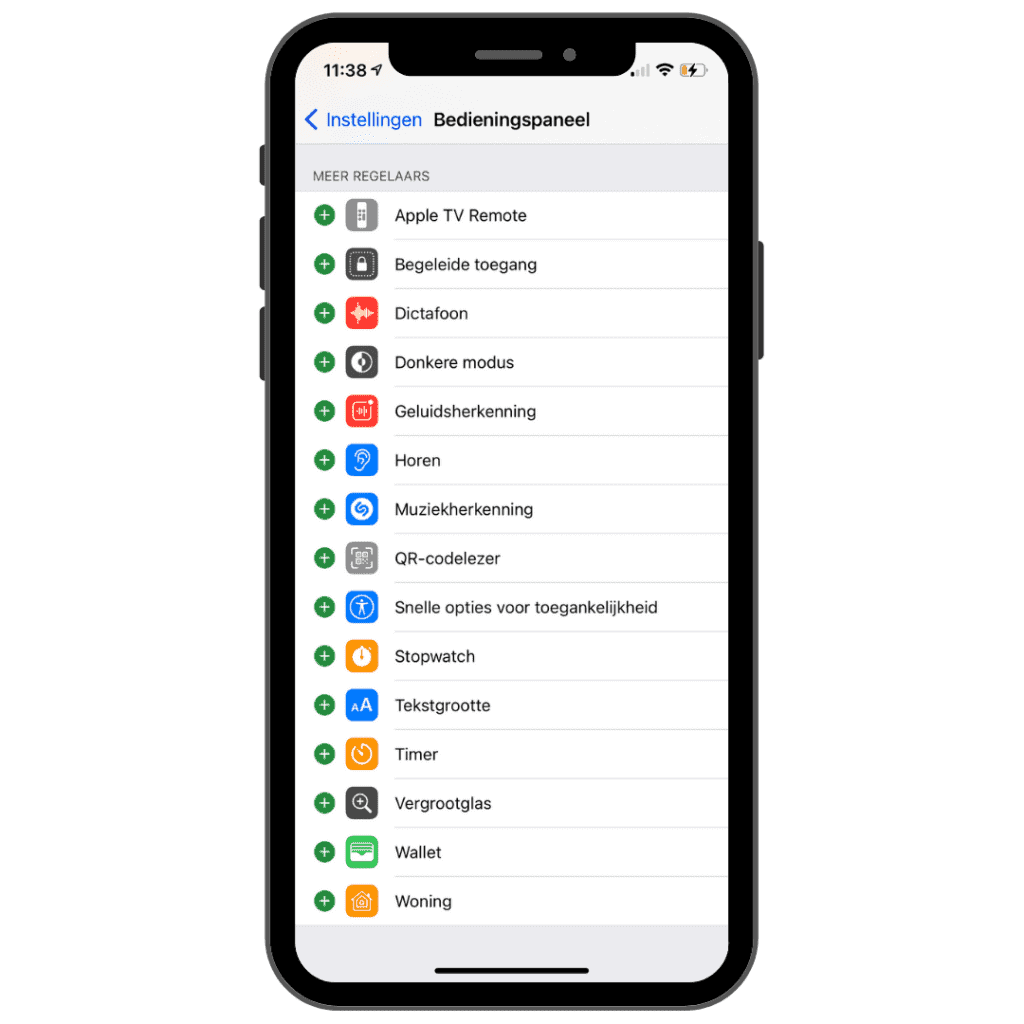
Stap 1: Je bedieningspaneel
We beginnen bij de instellingen. Vermoedelijk staat Shazam nog niet in je bedieningspaneel. Ga naar instellingen > bedieningspaneel. Je ziet daar bij meer regelaars de optie om met het groene plusteken Muziekherkenning toe te voegen. Je zal mogelijk het logo van de app ook meteen herkennen. De applicatie van de muziekherkenningsdienst kan je best ook gewoon laten staan op je iPhone.
Zie je de optie niet staan? Check dan even bij instellingen > algemeen > software-update of je toestel al op de meest recente iOS-versie draait.
Stap 2: Shazam gebruiken
Om via de snelweg gebruik te maken van Shazam swipe je naar beneden vanuit de rechterbovenhoek (over naar boven op oudere modellen) om je bediengspaneel te openen. Je ziet daar nu het bekende Shazam-icoontje staan. Tik om te starten. De app zal nu even tijd nodig hebben om te luisteren en bij herkenning bovenaan het nummer en de artiest tonen. Als je bijgevolg op deze melding tikt, krijg je meer informatie te zien over het nummer dat je luisterde.
Twee jaar geleden zette Apple de overname van Shazam in gang. Intussen is het bedrijf volledig in het bezit van de iPhonebouwer. Zoals verwacht ging Tim Cook & co. de muziekherkenningsapp integreren in zijn mobiele besturingsysteem iOS. Het heeft redelijk lang geduurd, maar sinds iOS 14.2 kan je Shazam toevoegen met een snelknop aan je bedieningspaneel. In deze TechTip leggen we je uit hoe dat werkt.
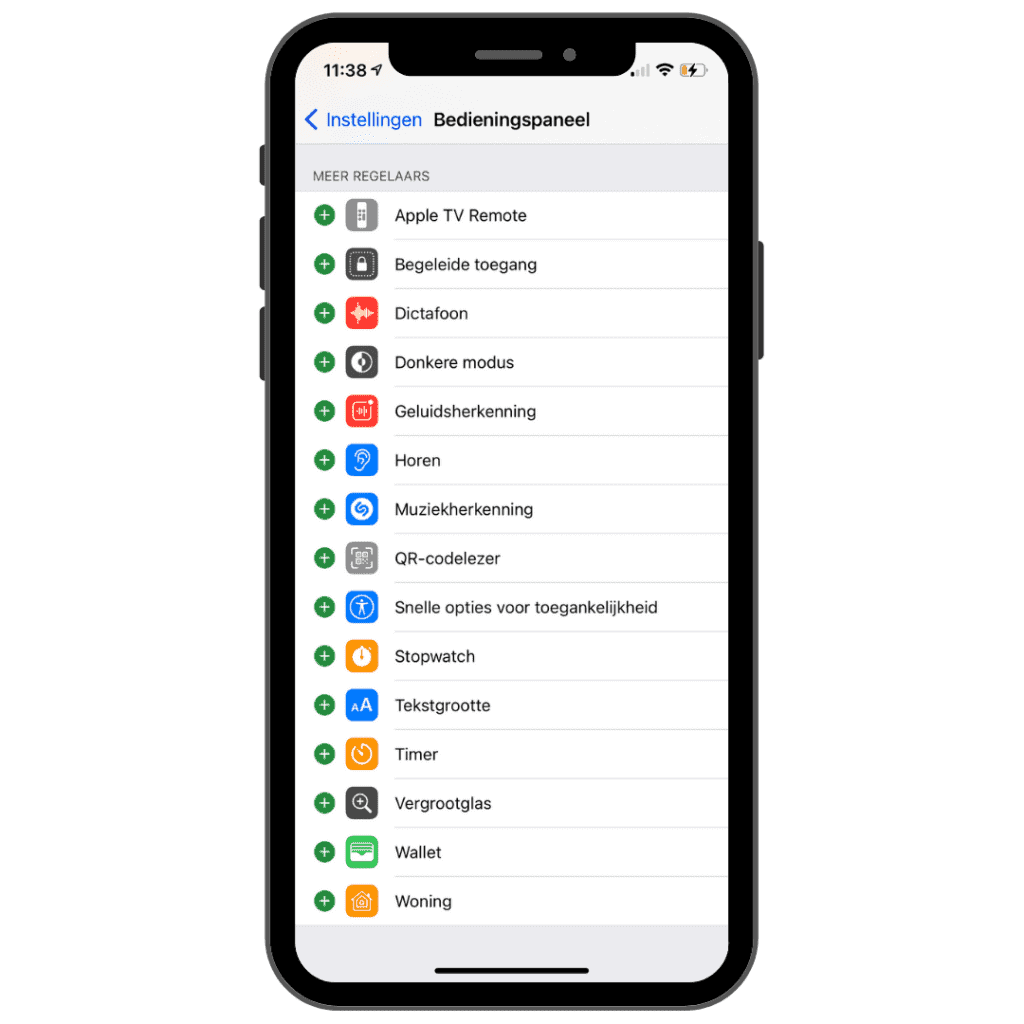
Stap 1: Je bedieningspaneel
We beginnen bij de instellingen. Vermoedelijk staat Shazam nog niet in je bedieningspaneel. Ga naar instellingen > bedieningspaneel. Je ziet daar bij meer regelaars de optie om met het groene plusteken Muziekherkenning toe te voegen. Je zal mogelijk het logo van de app ook meteen herkennen. De applicatie van de muziekherkenningsdienst kan je best ook gewoon laten staan op je iPhone.
Zie je de optie niet staan? Check dan even bij instellingen > algemeen > software-update of je toestel al op de meest recente iOS-versie draait.
Stap 2: Shazam gebruiken
Om via de snelweg gebruik te maken van Shazam swipe je naar beneden vanuit de rechterbovenhoek (over naar boven op oudere modellen) om je bediengspaneel te openen. Je ziet daar nu het bekende Shazam-icoontje staan. Tik om te starten. De app zal nu even tijd nodig hebben om te luisteren en bij herkenning bovenaan het nummer en de artiest tonen. Als je bijgevolg op deze melding tikt, krijg je meer informatie te zien over het nummer dat je luisterde.



















